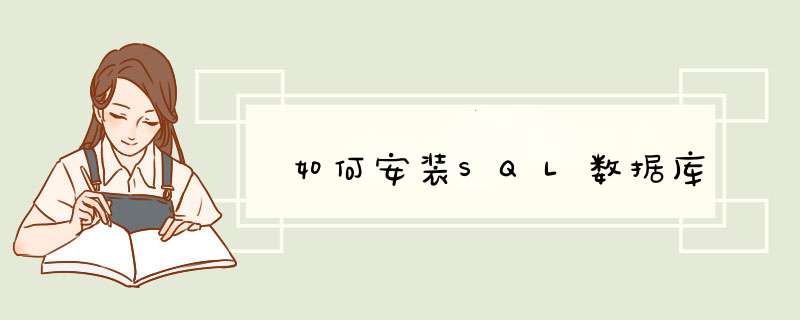
1
双击sql server 2008的exe安装文件,进入SQL Server 安装中心。
2
点击界面左侧的安装,然后点击右侧的全新SQL Server 独立安装或向现有安装添加功能,进入SQL Server 2008 安装程序界面,首先是安装程序支持规则, *** 作完成之后,点击确定。
3
进入产品密钥,选择合适的版本(我这里无法选择),点击下一步。
4
进入许可条款,勾选上我接受许可条款,直接点击下一步。
5
进入安装程序支持文件,点击安装按钮,开始安装支持文件。
6
安装完成之后,又进入安装程序支持规则,点击显示详细信息可以看到详细的规则列表,点击下一步。
7
进入功能选择,这里我选择了全选,也可以选择具体需要的功能,并且可以改变安装位置,设置完成后,点击下一步。
8
进入实例配置,这里我直接选择了命名实例,其他都按照默认设置,点击下一步。
9
进入磁盘空间要求,显示磁盘的使用情况,可以直接点击下一步。
10
进入服务器配置,单击对所有SQL Server 服务使用相同的账户,选择了NT AUTHORITY\SYSTEM,然后单击下一步即可。
11
进入数据库引擎配置,单击添加当前用户指定SQL Server管理员,这样管理员就是系统管理员,设置好之后,直接单击下一步。
12
进入Reporting Services配置,直接按照默认选择第一项,点击下一步。
13
进入错误和使用情况报告,可以选择其中一项,将相关内容发送给Mircosoft,也可以不进行选择,然后单击下一步。
14
进入安装规则,直接单击下一步。
15
进入安装进度,SQL Server 2008开始安装,不用管它,等待安装完成即可。安装完成后,会列出具体安装了哪些功能,提示安装过程完成,这时单击下一步,可进入完成界面,提示SQL Server 2008安装已成功完成。
使用yum安装mysql数据库的软件包 [root@xuegod63 ~]# yum -y install mariadb-server mariadb 。
注: mariadb-server #MariaDB数据库 mariadb # MariaDB服务器Linux下客户端 。
注:从centos7系统开始,系统中自带的mysql数据库变成了mariadb-server,mariadb-server和mysql *** 作上一样。mariadb-server是mysql的一个分支。
启动数据库服务[root@xuegod63 ~]# systemctl start mariadb #启动MariaDB服务。[root@xuegod63 ~]# systemctl enable mariadb #设置开启自动启动MariaDB服务。
安装完mariadb-server后,运行mysql_secure_installation去除安全隐患,[root@xuegod63 ~]# mysql_secure_installation #进入安全配置导向。
NOTE: RUNNING ALL PARTS OF THIS SCRIPT IS RECOMMENDED FOR ALL MySQLSERVERS IN PRODUCTION USE! PLEASE READ EACH STEP CAREFULLY!
In order to log into MySQL to secure it, we'll need the current,password for the root user If you've just installed MySQL, and,you haven't set the root password yet, the password will be blank,,so you should just press enter hereEnter current password for root (enter for none): #初次运行直接回车,因为root用户没有密码。
OK, successfully used password, moving on,Setting the root password ensures that nobody can log into the MySQL,root user without the proper authorisation,Set root password [Y/n] Y #是否设置root用户密码,输入Y。
New password: 123456 #新密码123456,Re-enter new password: 123456,Password updated successfully!Remove anonymous users [Y/n] Y #是否删除匿名用户,生产环境建议删除,所以直接回车或Y。
Success!Normally, root should only be allowed to connect from 'localhost' Thisensures that someone cannot guess at the root password from the networkDisallow root login remotely [Y/n] Y #是否禁止root远程登录,根据自己的需求选择Y/n并回车建议禁止。
Success!By default, MariaDB comes with a database named 'test' that anyone canaccess This is also intended only for testing, and should be removedbefore moving into a production environmentRemove test database and access to it [Y/n] Y #是否删除test数据库,直接回车或Y。
mysql数据库57安装的方法:首先进入浏览器,找到mysql数据库57下载,下载之后找到安装包保存的文件夹,点击进入,如果电脑的扫毒软件要选择信任,按照提示说明一步一步地安装,最后可以在电脑开始菜单栏中找到安装好的软件,既可以使用了。
1、进入浏览器,搜索Mysql57下载。
2、找到要安装的版本。
3、点击下载。
4、选择想要保存的位置。
5、电脑上的杀毒软件会阻止安装,这个时候应该添加信任。
6、信任之后就可以安装了。
7、等待插件安装完成。
8、在保存的文件里,双击插件,进入安装软件页面。
9、进入页面,点击Next。
10、勾选同意规则,点击Next。
11、一般自己使用的类型,都是选择Typical,所以点击标示。
12、进入页面,再点击Install。
13、等待安装MySQL 57。
14、点击Finish。
15、点击开始页面,拉出所有程序。
16、找到MySQL文件夹。
17、找到MYSQL Server 57文件夹。
18、点击软件,进行使用。
面的是MySQL安装的图解,用的可执行文件安装的,详细说明了一下!打开下载的mysql安装文件mysql-5027-win32zip,双击解压缩,运行“setupexe”,出现如下界面
mysql安装向导启动,按“Next”继续
选择安装类型,有“Typical(默认)”、“Complete(完全)”、“Custom(用户自定义)”三个选项,我们选择“Custom”,有更多的选项,也方便熟悉安装过程:
选择安装类型,有“Typical(默认)”、“Complete(完全)”、“Custom(用户自定义)”三个选项,我们选择“Custom”,有更多的选项,也方便熟悉安装过程:
填上安装目录,我的是“F:ServerMySQLMySQLServer50”,也建议不要放在与 *** 作系统同一分区,这样可以防止系统备份还原的时候,数据被清空。按“OK”继续。
返回刚才的界面,按“Next”继续
确认一下先前的设置,如果有误,按“Back”返回重做。按“Install”开始安装。
正在安装中,请稍候,直到出现下面的界面
这里是询问你是否要注册一个mysql的账号,或是使用已有的账号登陆mysql,一般不需要了,点选“SkipSign-Up”,按“Next”略过此步骤。
现在软件安装完成了,出现上面的界面,这里有一个很好的功能,mysql配置向导,不用向以前一样,自己手动乱七八糟的配置myini了,将“ConfiguretheMysqlServernow”前面的勾打上,点“Finish”结束软件的安装并启动mysql配置向导。
mysql配置向导启动界面,按“Next”继续
选择配置方式,“Detailed(手动精确配置)”、“Standard(标准配置)”,我们选择“Detailed”,方便熟悉配置过程。
选择服务器类型,“DeveloperMachine(开发测试类,mysql占用很少资源)”、“ServerMachine(服务器类型,mysql占用较多资源)”、“DedicatedMySQLServerMachine(专门的数据库服务器,mysql占用所有可用资源)”,大家根据自己的类型选择了,一般选“ServerMachine”,不会太少,也不会占满。
选择mysql数据库的大致用途,“Database(通用多功能型,好)”、“DatabaseOnly(服务器类型,专注于事务处理,一般)”、“Non-DatabaseOnly(非事务处理型,较简单,主要做一些监控、记数用,对MyISAM数据类型的支持仅限于non-),随自己的用途而选择了,我这里选择“DatabaseOnly”,按“Next”继续。
对InnoDBTablespace进行配置,就是为InnoDB数据库文件选择一个存储空间,如果修改了,要记住位置,重装的时候要选择一样的地方,否则可能会造成数据库损坏,当然,对数据库做个备份就没问题了,这里不详述。我这里没有修改,使用用默认位置,直接按“Next”继续
选择您的网站的一般mysql访问量,同时连接的数目,“DecisionSupport(DSS)/OLAP(20个左右)”、“OnlineTransactionProcessing(OLTP)(500个左右)”、“ManualSetting(手动设置,自己输一个数)”,我这里选“OnlineTransactionProcessing(OLTP)”,自己的服务器,应该够用了,按“Next”继续
是否启用TCP/IP连接,设定端口,如果不启用,就只能在自己的机器上访问mysql数据库了,我这里启用,把前面的勾打上,PortNumber:3306,在这个页面上,您还可以选择“启用标准模式”(EnableStrictMode),这样MySQL就不会允许细小的语法错误。如果您还是个新手,我建议您取消标准模式以减少麻烦。但熟悉MySQL以后,尽量使用标准模式,因为它可以降低有害数据进入数据库的可能性。按“Next”继续
西文编码,第二个是多字节的通用utf8编码,都不是我们通用的编码,这里选择第三个,然后在CharacterSet那里选择或填入“gbk”,当然也可以用“gb2312”,区别就是gbk的字库容量大,包括了gb2312的所有汉字,并且加上了繁体字、和其它乱七八糟的字——使用mysql的时候,在执行数据 *** 作命令之前运行一次“SETN>
选择是否将mysql安装为windows服务,还可以指定ServiceName(服务标识名称),是否将mysql的bin目录加入到WindowsPATH(加入后,就可以直接使用bin下的文件,而不用指出目录名,比如连接,“mysqlexe-uusername-ppassword;”就可以了,不用指出mysqlexe的完整地址,很方便),我这里全部打上了勾,ServiceName不变。按“Next”继续。选择是否将mysql安装为windows服务,还可以指定ServiceName(服务标识名称),是否将mysql的bin目录加入到WindowsPATH(加入后,就可以直接使用bin下的文件,而不用指出目录名,比如连接,“mysqlexe-uusername-ppassword;”就可以了,不用指出mysqlexe的完整地址,很方便),我这里全部打上了勾,ServiceName不变。按“Next”继续。
这一步询问是否要修改默认root用户(超级管理)的密码(默认为空),“Newrootpassword”如果要修改,就在此填入新密码(如果是重装,并且之前已经设置了密码,在这里更改密码可能会出错,请留空,并将“ModifySecuritySettings”前面的勾去掉,安装配置完成后另行修改密码),“Confirm(再输一遍)”内再填一次,防止输错。“Enablerootaessfromremotemachines(是否允许root用户在其它的机器上登陆,如果要安全,就不要勾上,如果要方便,就勾上它)”。最后“CreateAnAnonymousAount(新建一个匿名用户,匿名用户可以连接数据库,不能 *** 作数据,包括查询)”,一般就不用勾了,设置完毕,按“Next”继续。
确认设置无误,如果有误,按“Back”返回检查。按“Execute”使设置生效。
下载SQL SERVER 2000数据库和SQL SERVER 2000数据库SP4补丁。
解压下载后的文件,双击打开“sql 2000PERSONAL”文件夹。双击autorunexe。有可能是setupexe。
右击setupbat文件,以管理员身份运行,然后再勾上不再提示,点击运行程序就可以继续安装了。
点击选中安装SQL SERVER2000组件。
选择“安装数据库服务器”进入到下一步骤。
此时开始配置安装SQL Server 2000,点击“下一步”(N)。
选择“本地计算机”,单击“下一步(N)”。
选择“创建新的SQL Server实例,或安装‘客户端工具’”,单击“下一步(N)”。
输入姓名和公司,可采用默认的,单击“下一步”(N)。
单击“是(Y)”。如:H6TWQ-TQQM8-HXJYG-D69F7-R84VM。
注:个人版需要输入CD-KEY一般安装包里会有一个CD-KEY的文本文档,照着录入后点击“下一步”。
选择“服务器和客户端工具”,单击“下一步”。
选择“默认”,单击“下一步(N)”。
选择“典型”,单击“下一步(N)”。
特别注意:选择“使用本地系统账户”!
特别注意:此处一定要选择“混合模式Windows身份验证”和“SQL Server身份验证(M)”,勾选“空密码”。
单击“下一步(N)”。
等待系统自动配置SQL服务。
完成SQL SERVER 2000数据库个人版的安装。
接下来开始安装SQL SERVER 2000数据库SP4的补丁,双击下载好的SP4补丁安装程序。
在d出保存安装文件的位置的对话框里选择一个磁盘空间比较充裕的目录或默认的路径,点击“下一步”。
等待释放文件结束,单击“完成”即可。
然后到刚才设定的释放目录里“C:\SQL2KSP4”,双击Setupbat文件,开始安装SP4补丁。
进入SP4补丁安装界面,点击“下一步”。
单击“是(Y)”。
单击“下一步(N)”。
选择“我用来登录到自已计算机上的WINDOWS账户信息(WINDOWS身份验证)”,单击“下一步。
选择忽略安全威胁警告,保留密码为空点击“确定”。
选择“升级Microsoft Search并应用SQL Server 2000 SP4(必需)(U)”,单击“继续(C)”。
单击“确定”。
单击“下一步(N)”,开始安装SP4补丁。
系统安装SP4过程可能有几分钟,安装完毕后如下图所示点击确定按钮即可。
单击“完成”,即完成SP4的安装。
从MSQL官网下载MySQL服务器安装软件包,下面以mysql-installer-community-5730-m13msi为例。
1、双击进入安装
2、在协议许可(License Agreement)界面,勾选“I accept the license terms”,点击“Next”。
3、在检查更新信息(Find latest products)界面,勾选“Skip the check for updates(no recommended)”跳过检查,然后点击“Next”。
4、在选择安装类型(Choosing a Setup Type)界面,根据安装需求选择安装类型(推荐默认开发版本),设置MySQL安装路径和数据存放路径,最后点击“Next”。
5、在检查要求(Check Requirements)界面,点击“Next”。
6、安装进度(Installation progress)界面,点击“Execute”执行。
7、等待安装进度完毕,点击“Next”。
8、进入配置概述(Configuration Overview)界面,点击“Next”。
9、在MySQL服务配置(MySQL Server Configuration)界面,默认不做修改,点击“Next”。
10、设置根账户(root账户)密码。
11、添加(非根)用户账户。其目的是便于数据库权限管理,为远程访问者提供安全账户。
12、默认windows服务配置不做修改,点击“Next”。
13、回到配置概述(Configuration Overview)界面,安装完毕点击“Next”。
14、MySQL安装完成(Installation Complete),点击“Finish”。
15、若勾选“安装后启动Mysql工作台”(Start Mysql Workbench after Setup),可见如下界面。
注意:MySQL环境变量配置。
在windows命令提示符中输入mysql,提示“mysql”不是内部或外部命令。只需将MySQL安装路径添加系统环境变量即可。
如安装路径为“D:\Program Files\MySQL”目录,则进入mysql server的bin目录下复制路径;其次在环境变量中编辑变量Path,变量值中输入“;”后粘贴“D:\Program Files\MySQL\MySQL Server 57\bin”路径,最后从新打开命令提示符窗口运行mysql即可。
以上就是关于如何安装SQL数据库全部的内容,包括:如何安装SQL数据库、如何安装MYSQL、mysql数据库5.7怎么安装图解等相关内容解答,如果想了解更多相关内容,可以关注我们,你们的支持是我们更新的动力!
欢迎分享,转载请注明来源:内存溢出

 微信扫一扫
微信扫一扫
 支付宝扫一扫
支付宝扫一扫
评论列表(0条)